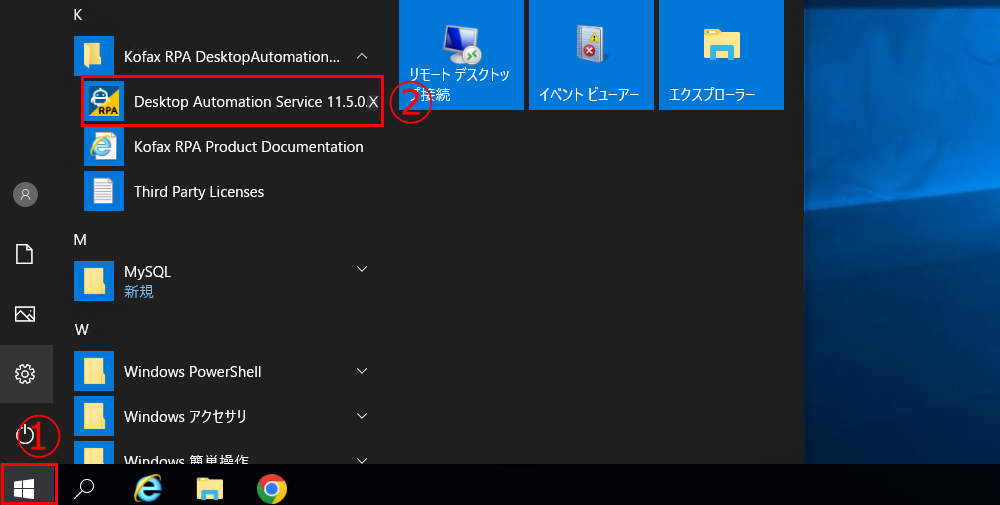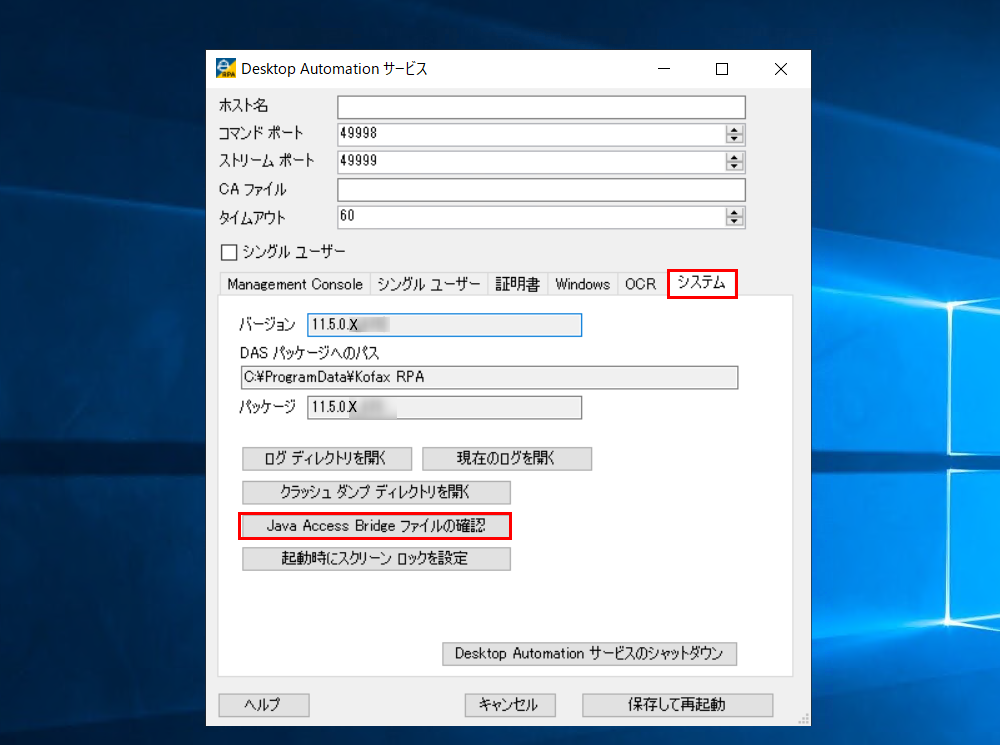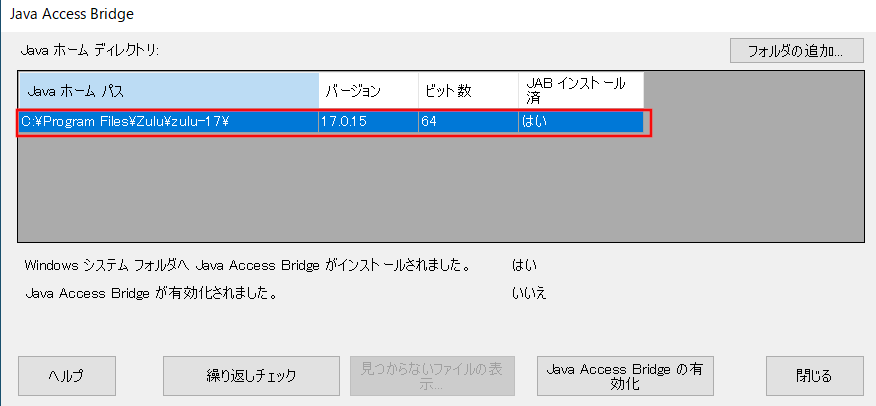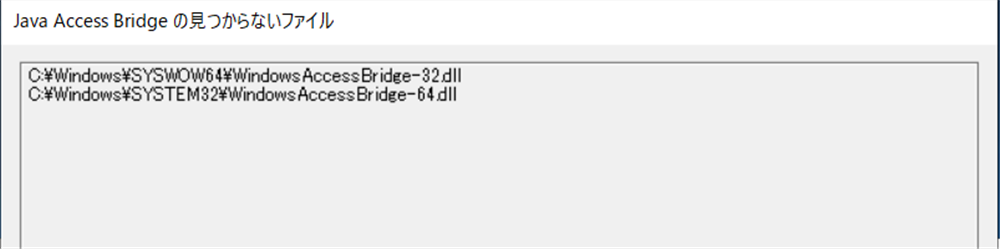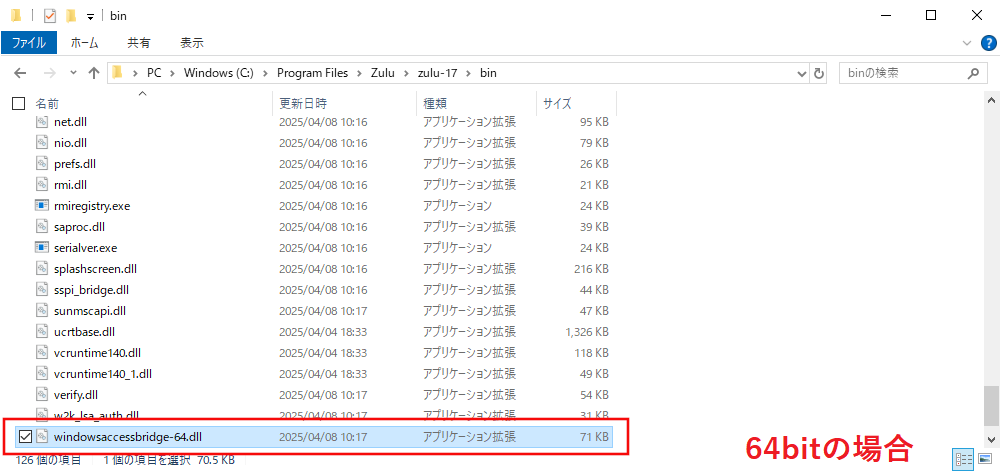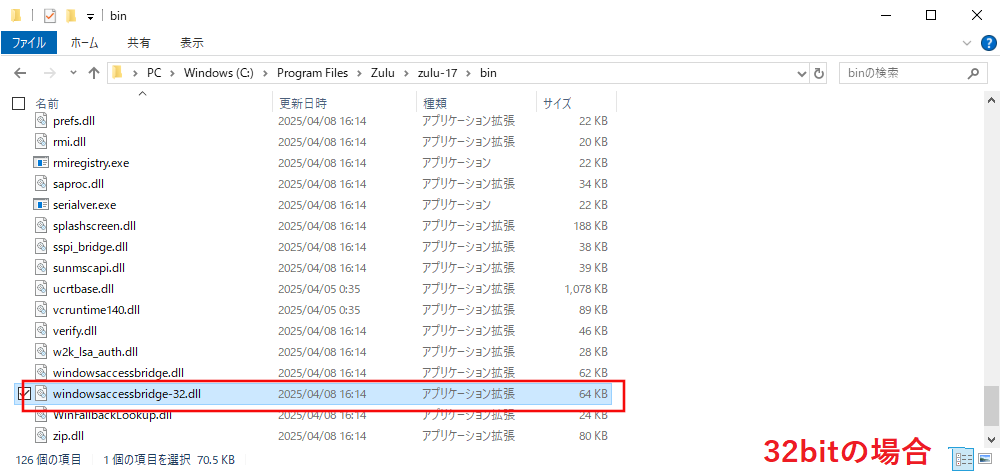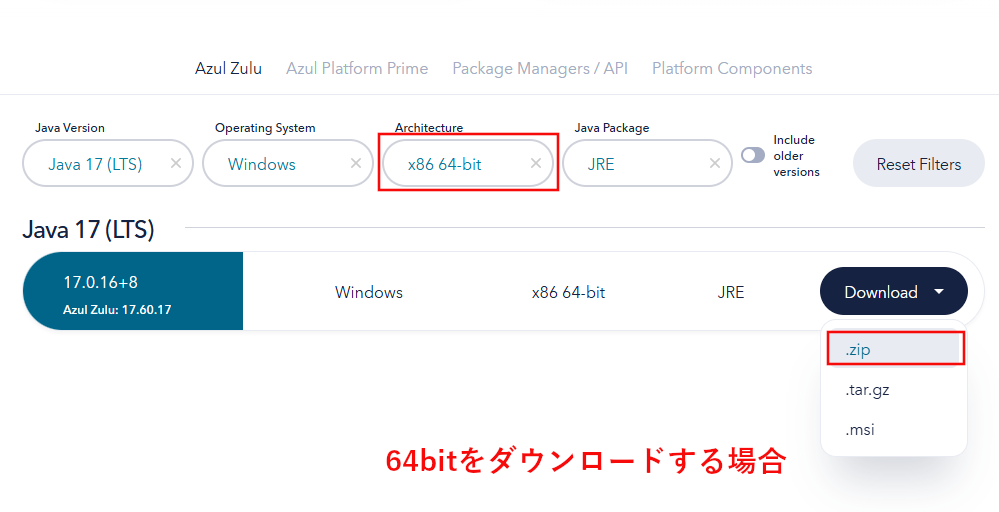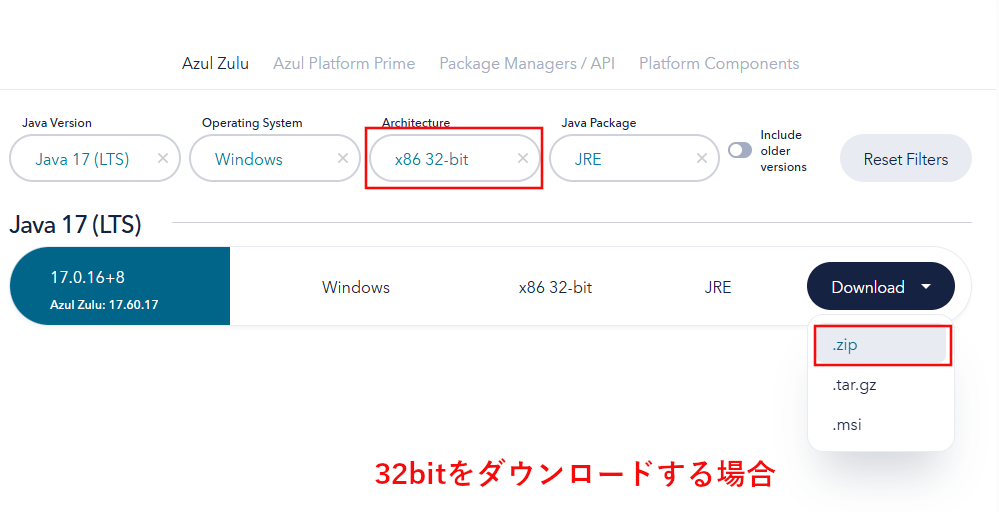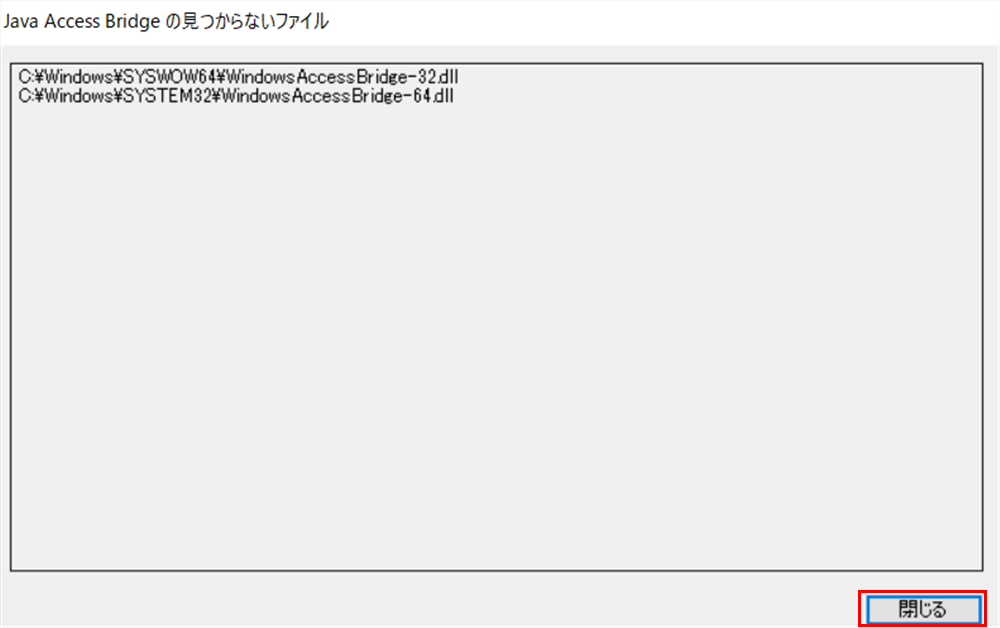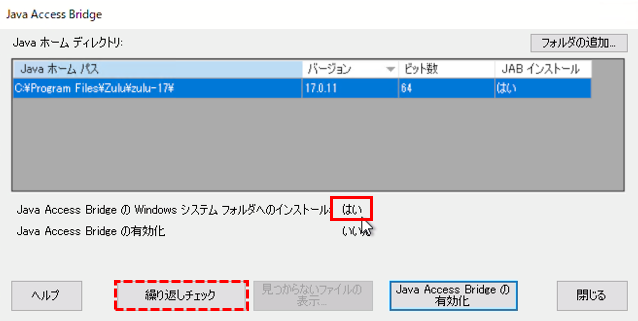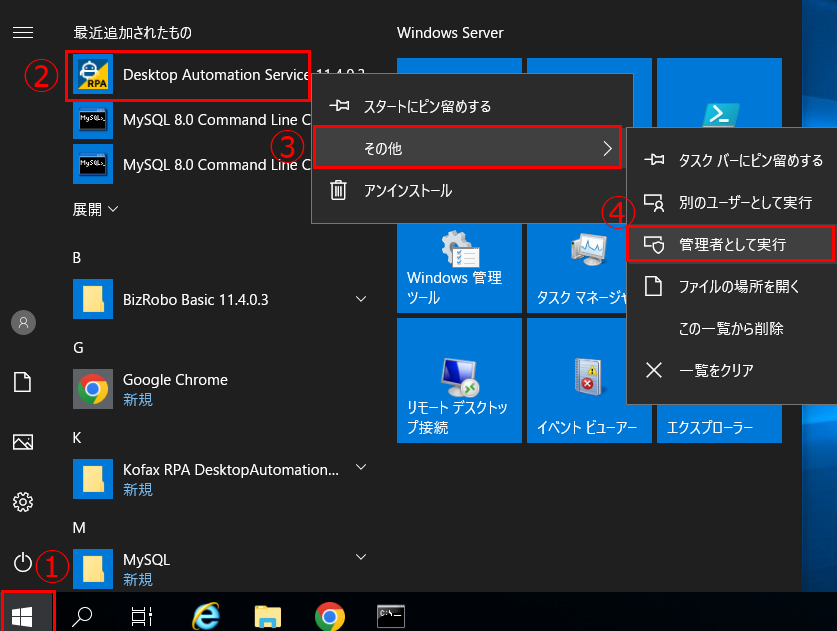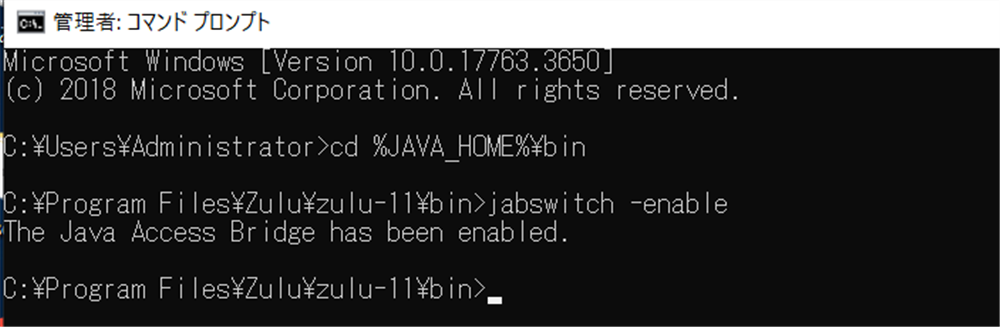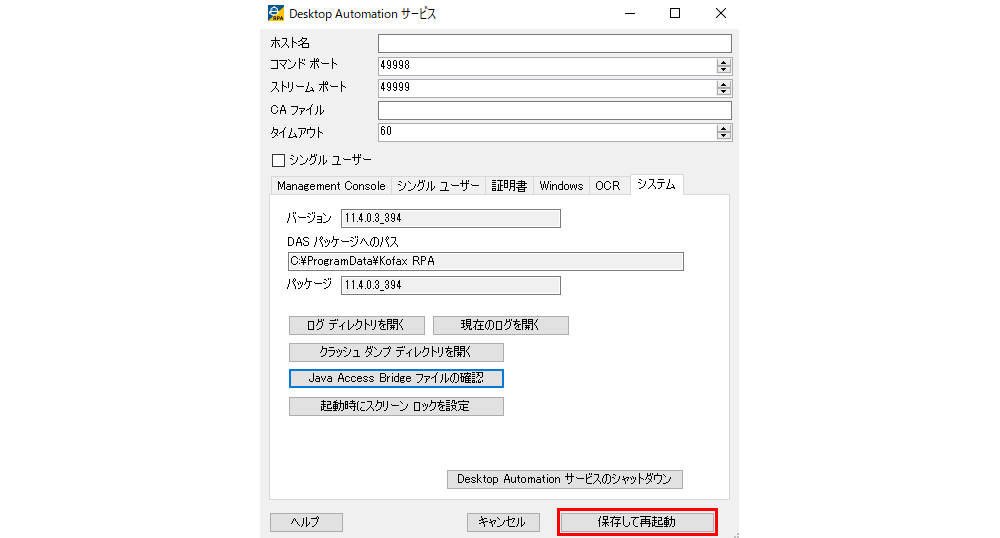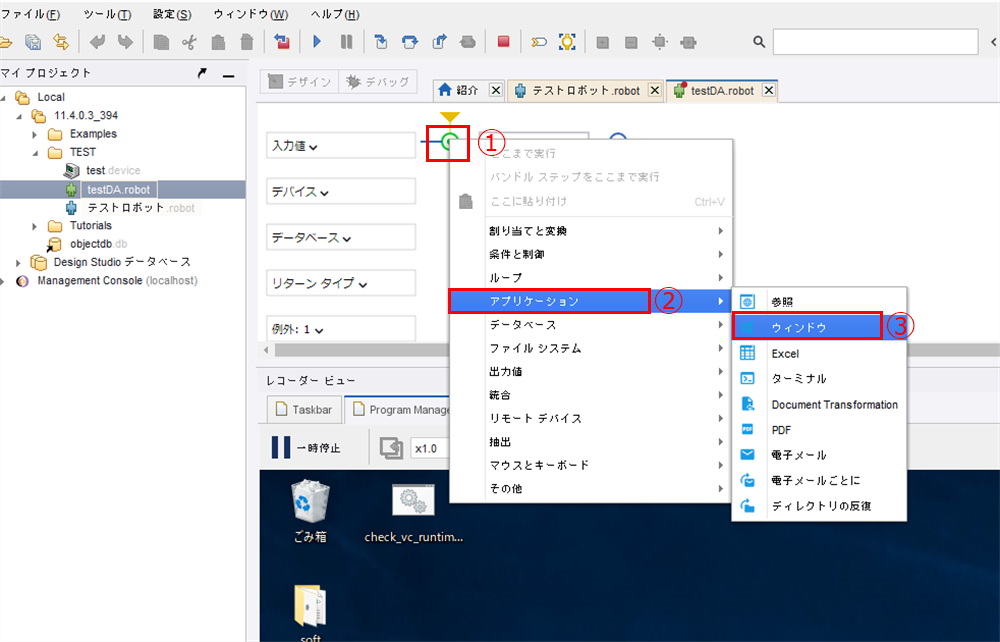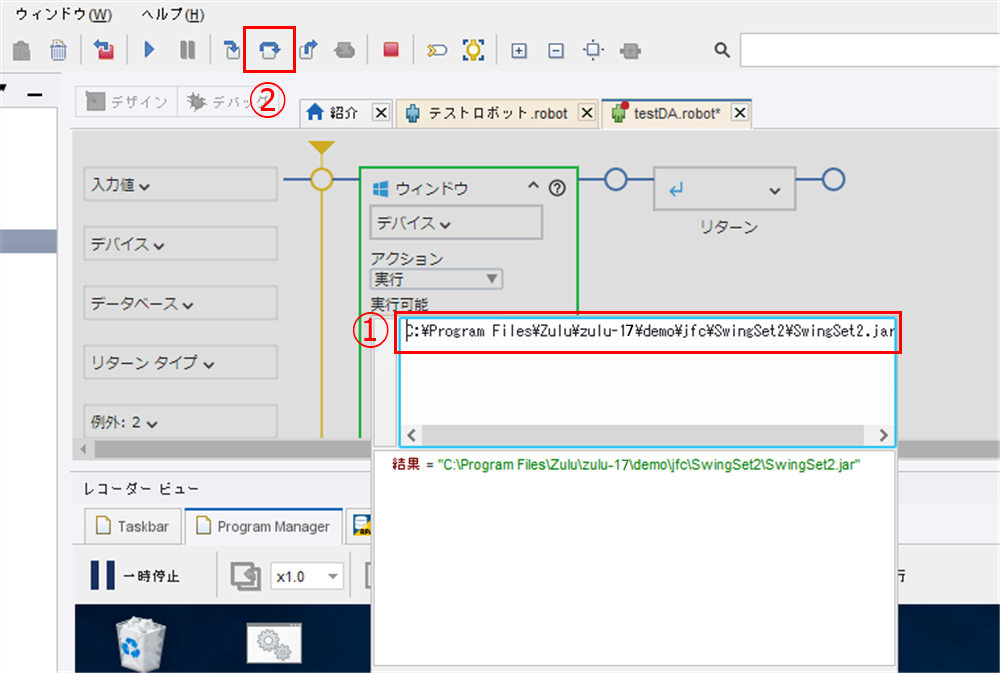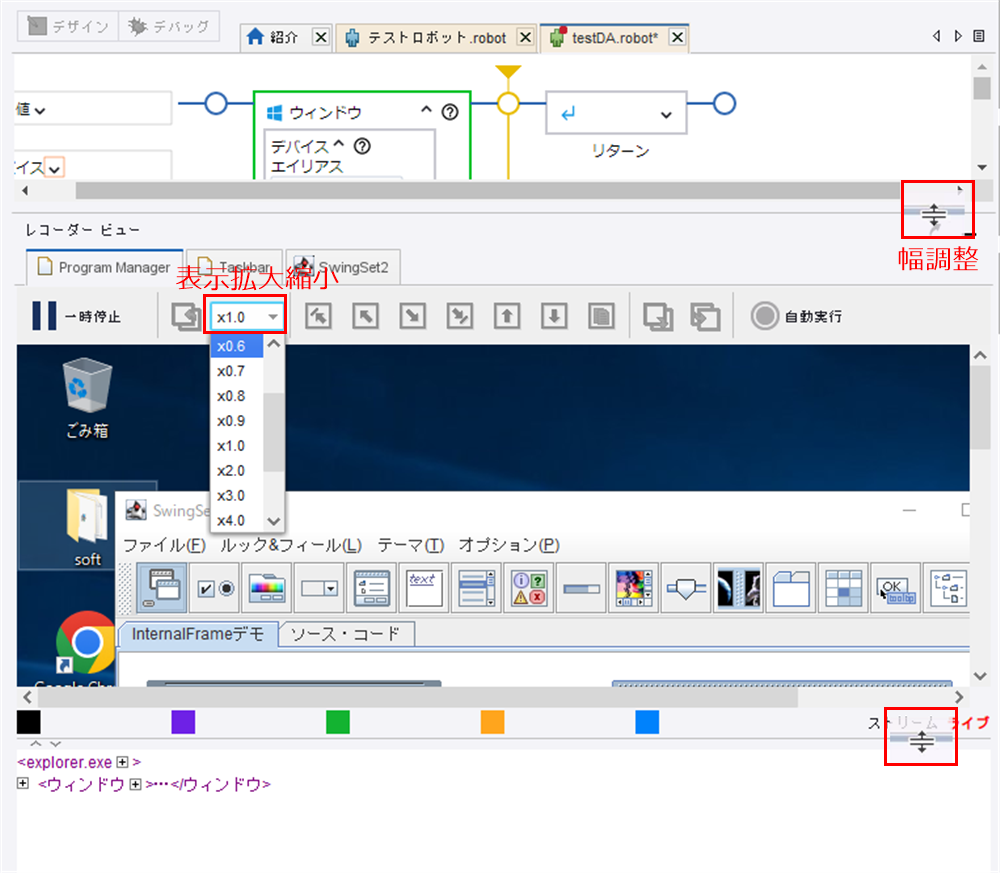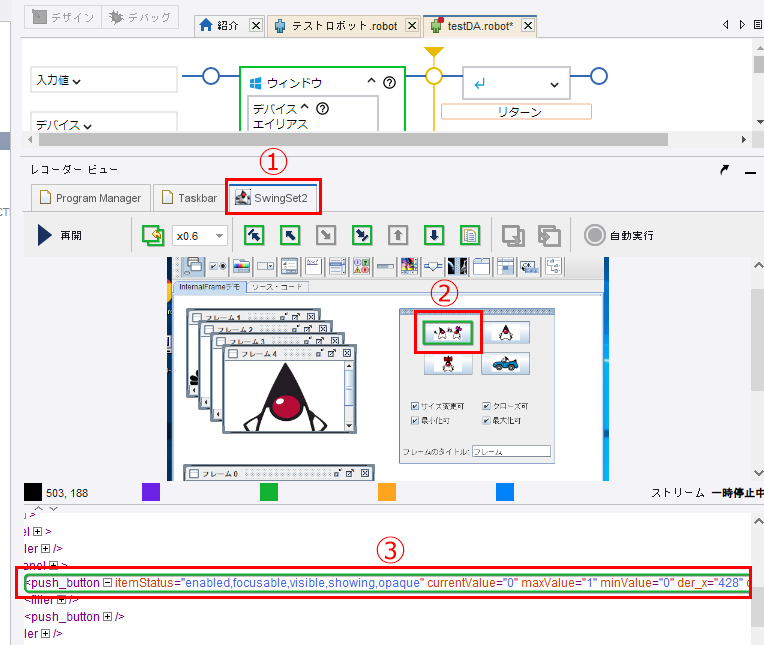Javaアプリケーション操作設定
DASインストール端末で Javaアプリケーションを操作する場合は、Java Access Bridge(以下JAB)の設定を有効にする必要があります。
DASのデフォルト設定では、JavaアプリケーションのUI要素を認識できず、操作ができません。これは、Javaで作成されたアプリケーションがWindowsのUI Automationツリー情報を提供しないためです。
JABを設定することで、JavaアプリケーションのUI情報をDASが認識できるようになり、Javaアプリケーションを正確に操作できるようになります。
本セクションでは、JABの設定方法と、設定完了確認手順について説明します。
前提条件
- DASインストール端末にOpenJDK 17がインストールされていること
- Javaアプリケーションを利用する予定があること
Java Access Bridgeの設定
JABの確認と有効化
-
[スタート]メニューを右クリックし、表示されたメニューから [Desktop Automation Service 11.5.0.X]をクリックします。
※ 上記「X」はご利用のバージョンに合わせてください。Desktop Automationサービスが起動します。
-
「システム」タブをクリックし、[Java Access Bridgeファイルの確認]をクリックします。
「Java Access Bridge」ダイアログボックスが開き、インストールされているJavaのバージョンと、各バージョンのJABのインストールステータスが表示されます。
-
JABが有効か確認します。
「Java Access BridgeのWindowsシステムフォルダへのインストール」、「Java Access Bridgeの有効化」に「はい」と表示されている場合、JABは適切にインストールされ、有効になっています。Javaアプリケーションの操作確認に進んでください。有効になっていない場合は、次の手順に進みます。
-
Javaホームディレクトリのパスが正しく設定されているか確認します。
※本手順書通りであれば「C:\Program Files\Zulu\zulu-17\」が設定されます。
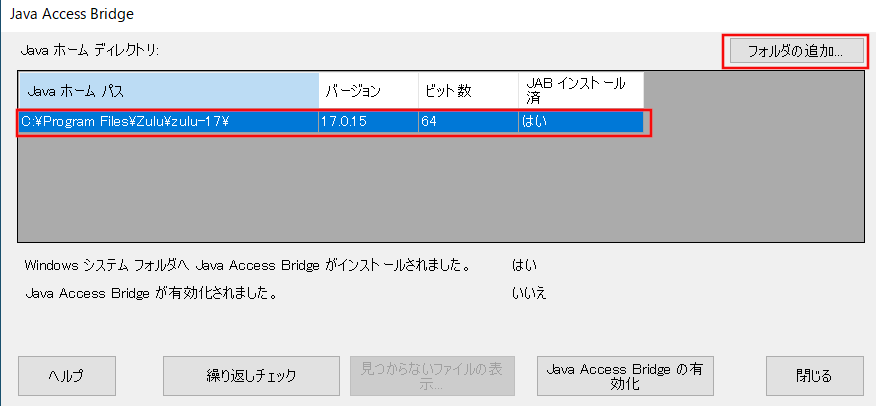 パスが誤っている場合は、[フォルダの追加]をクリックし、Javaファイルがインストールされているホームフォルダを指定します。
パスが誤っている場合は、[フォルダの追加]をクリックし、Javaファイルがインストールされているホームフォルダを指定します。
必要なファイルのインストール
-
「見つからないファイルの表示」をクリックし、設定に足りないファイルの有無を確認します。
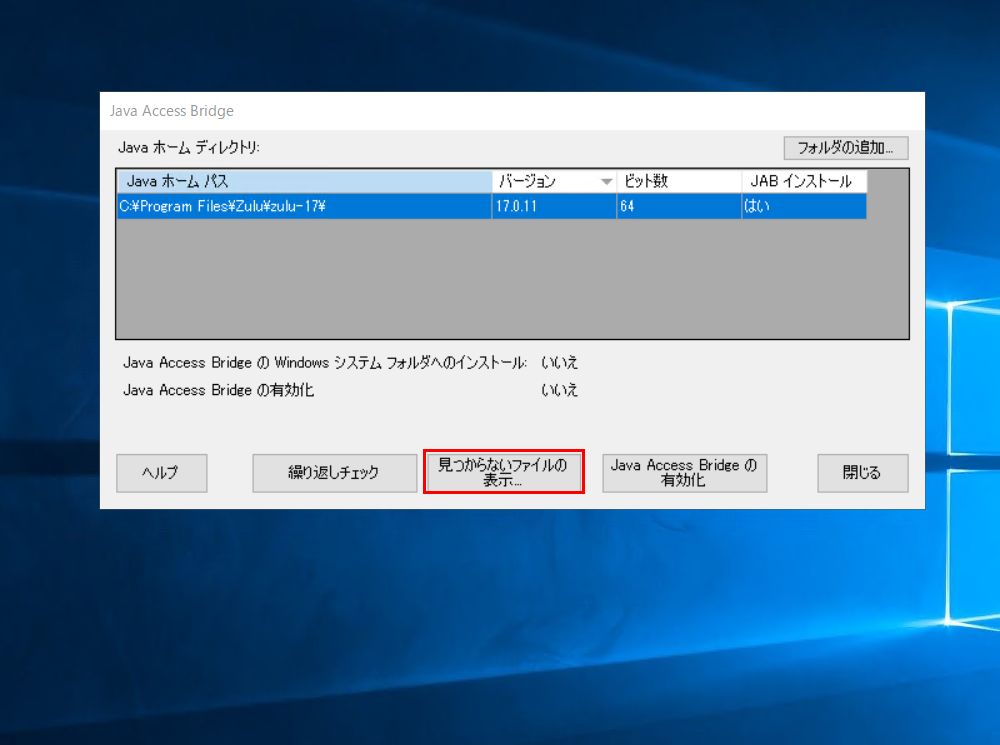 ポップアップが表示され設定に足りないファイル(見つからないファイル)が表示されます。
ポップアップが表示され設定に足りないファイル(見つからないファイル)が表示されます。
-
32bitのJavaをインストールしている場合は「windowsaccessbridge-32.dll」が、64bitをインストールしている場合は「windowsaccessbridge-64.dll」がJavaのインストールフォルダに存在します。以下のフォルダからwindowsaccessbridge-32.dll」またはwindowsaccessbridge-64.dll」をコピーします。
※インストールディレクトリが下記と異なる場合は適宜読み替えてください。
-
「見つからないファイル」に表示されているフォルダーに、コピーしたファイルを貼り付けます。
-
Javaのインストールフォルダに存在しないファイルを公式サイトから取得します。以下にアクセスします。
-
以下の項目を選択し、zip版をダウンロードします。
項目 選択値 Java Version 17以上 Operating System Windows Architecture windowsaccessbridge-32.dllを取得する場合は32bit
windowsaccessbridge-64.dllを取得する場合は64bitを選択Java Package JRE
-
「見つからないファイル」に表示されるファイルを、解凍したフォルダからコピーし表示されているパスのフォルダにペーストします。
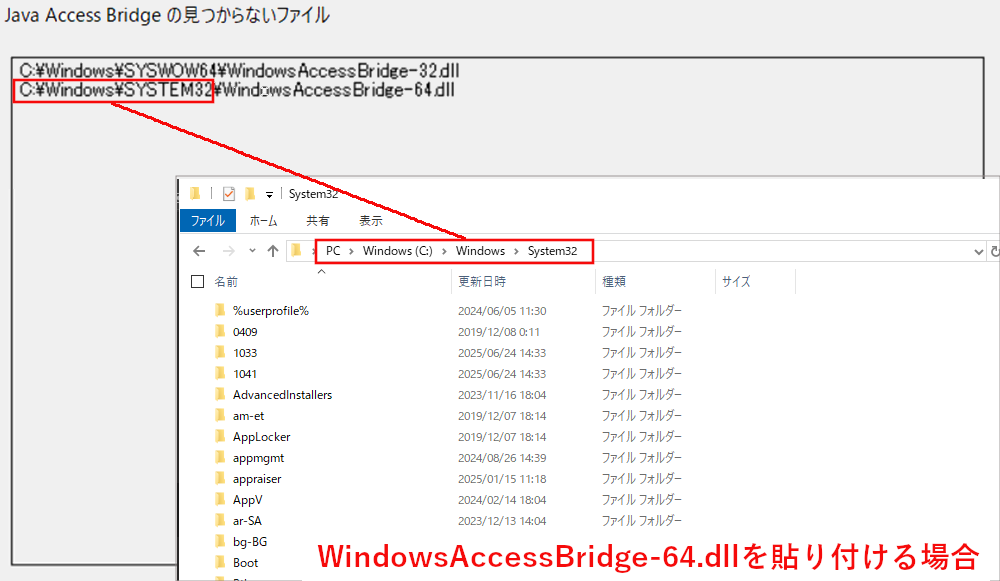
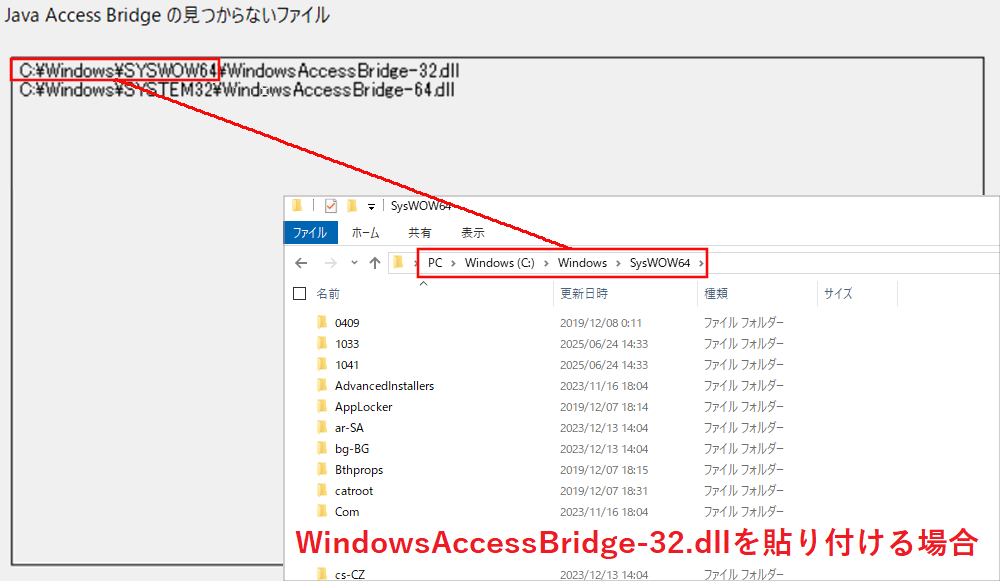
-
「Java Access Bridgeの見つからないファイル」画面の「閉じる」をクリックします。
「Java Access BridgeのWindowsシステムフォルダへのインストール」の表示が「はい」になります。
「はい」にならない場合は、ファイルやのファイルの配置場所を確認し、「繰り返しチェック」ボタンをクリックします。
-
「Java Access Bridgeの有効化」に「いいえ」と表示されている場合は、「Java Access Bridgeの有効化」ボタンをクリックします。
「Java Access Bridgeの有効化」ポップアップ画面が表示されます。「OK」をクリックします。
「Java Access Bridgeの有効化」が「はい」になります。次の手順、Java Access Bridge設定を閉じる に進んでください。「はい」にならない場合は以下「JABを有効化できなかった場合」を実施してください。
JAB を有効化できなかった場合
以下いずれかの手順を実施し、JABを有効化してください。
(1)DASを管理者権限で起動しJava Access Bridgeを有効化
(2)コマンドプロンプトからJava Access Bridgeを有効化
(1)DASを管理者権限で起動しJava Access Bridgeを有効化
DAS を管理者権限で起動します。
「システム」タブをクリックし「Java Access Bridgeファイルの確認」をクリックします。
「Java Access Bridge の有効化」ボタンをクリックします。

ポップアップ画面が表示されます。
「OK」をクリックします。
「Java Access Bridge の有効化」が「はい」になります。
(2)コマンドプロンプトからJava Access Bridgeを有効化
コマンドプロンプトを起動します。以下コマンドを入力し、Enterキーを押します。
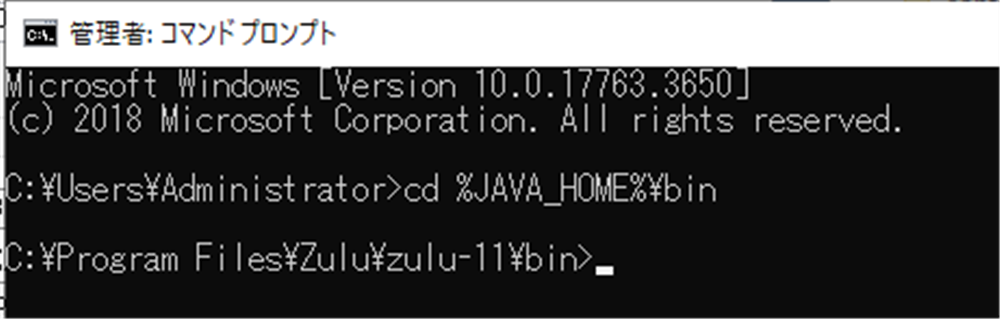
JAVA_HOMEディレクトリに移動します。
以下コマンドを入力し、Enter キーを押します。
“The Java Access Bridge has been enabled”が表示されれば有効化の設定は完了です。
-
Java Access Bridge設定の「閉じる」をクリックします。
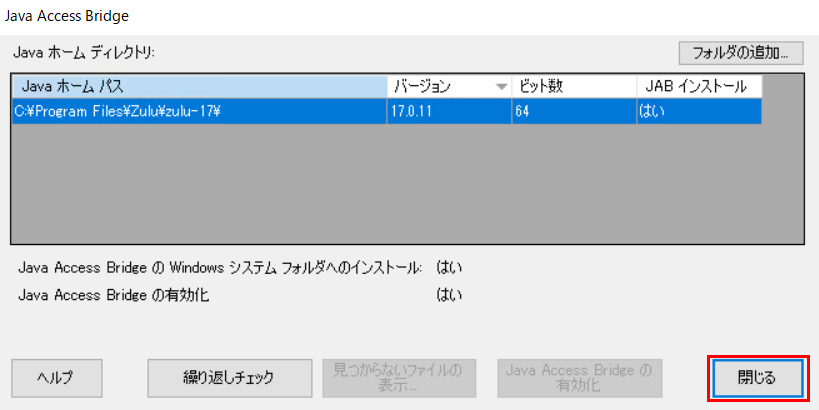
-
Desktop Automationサービス設定の「保存して再起動」をクリックし、DASを再起動します。また、合わせて操作対象のJavaアプリケーションも再起動します。
Javaアプリケーションの操作確認
テストアプリケーションの起動
-
Javaアプリケーションの操作を確認します。
DSから操作を行うため、DSに切り替えます。「testDA.robot」の入力値ボックスの右にあるフローポイント(-◎-)の上で右クリックします。 アプリケーション>ウィンドウをクリックします。
ウィンドウステップが表示されます。
-
ウィンドウステップ>実行可能の入力ボックスに、以下を入力します。
Esc を押し、ステップオーバー ② をクリックます。
Java アプリ「SwingSet2」が起動します。
-
レコーダービューやツリービューが見えるように表示を調整します。(任意)
UI要素の認識確認
以上でJava アプリケーションの操作確認は完了です。